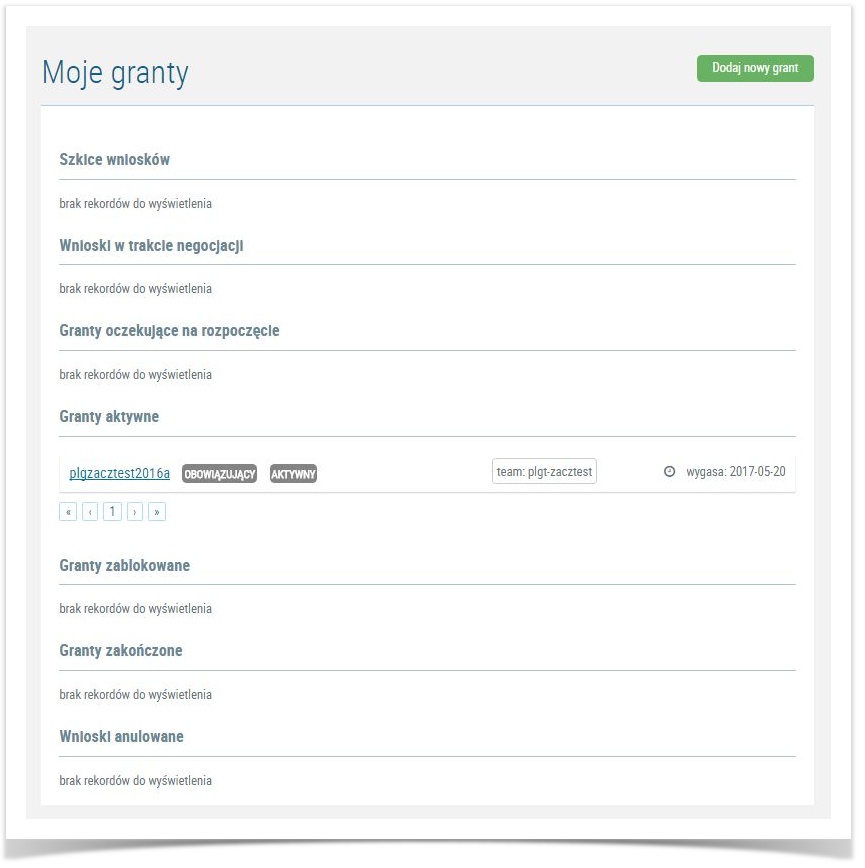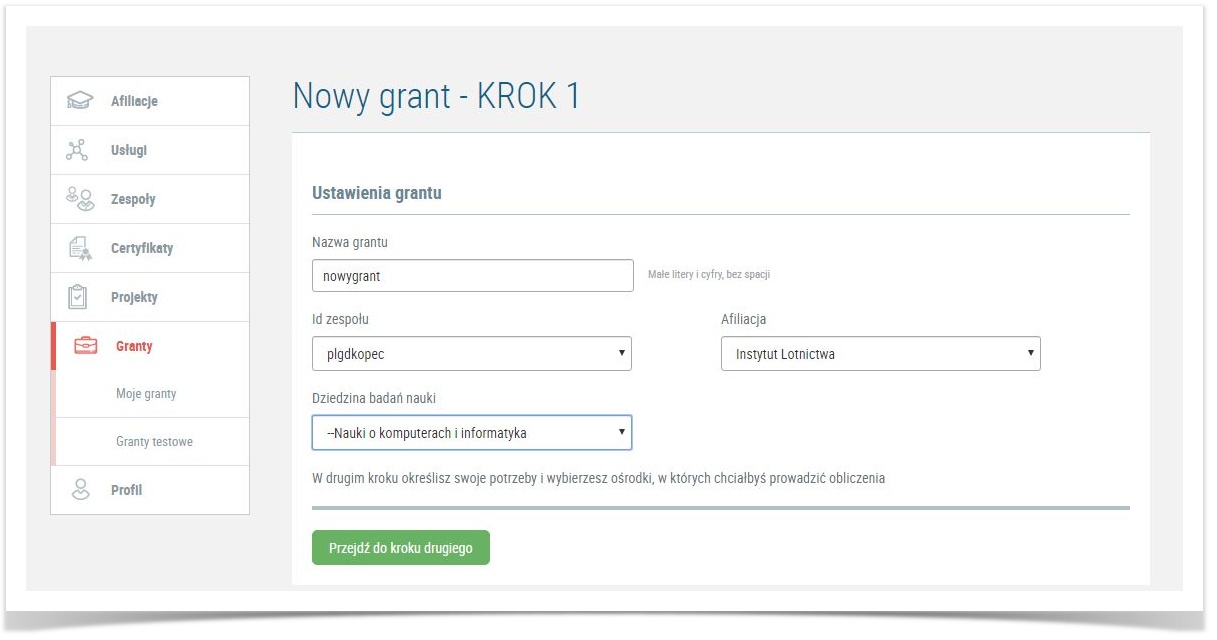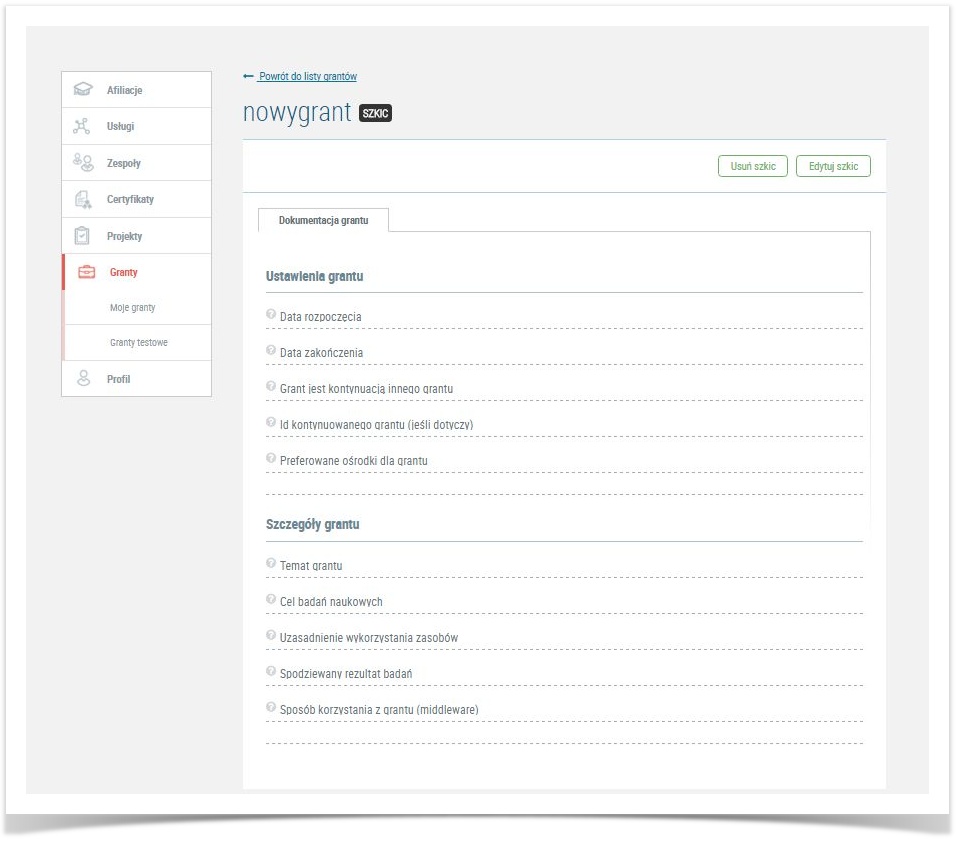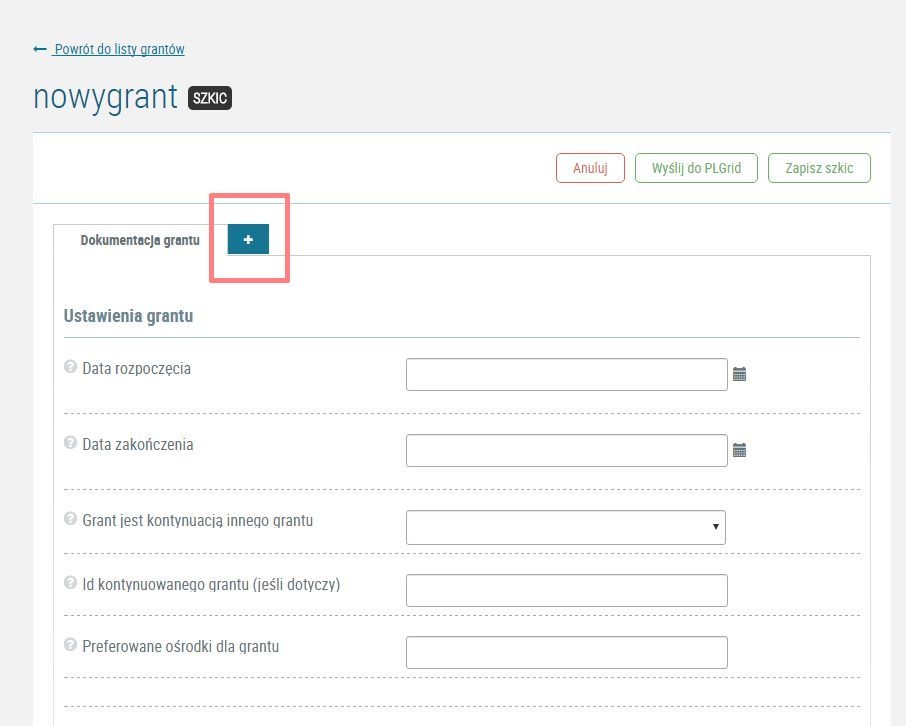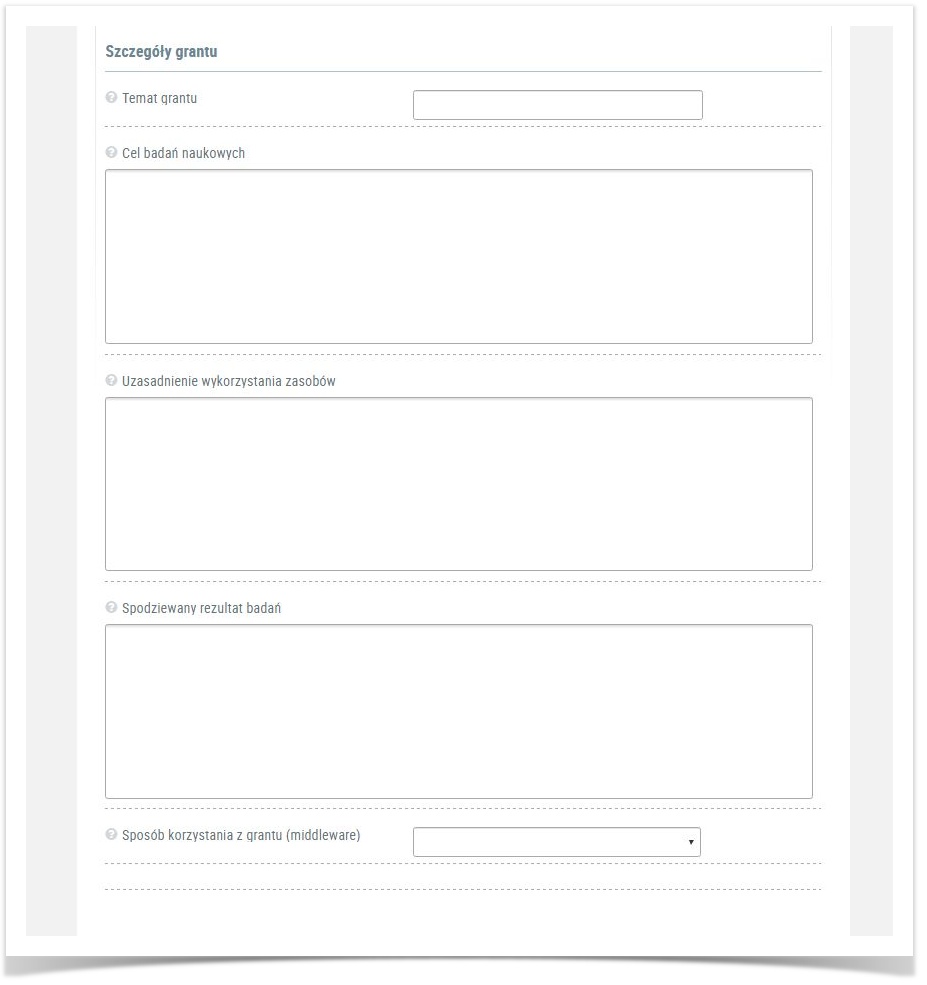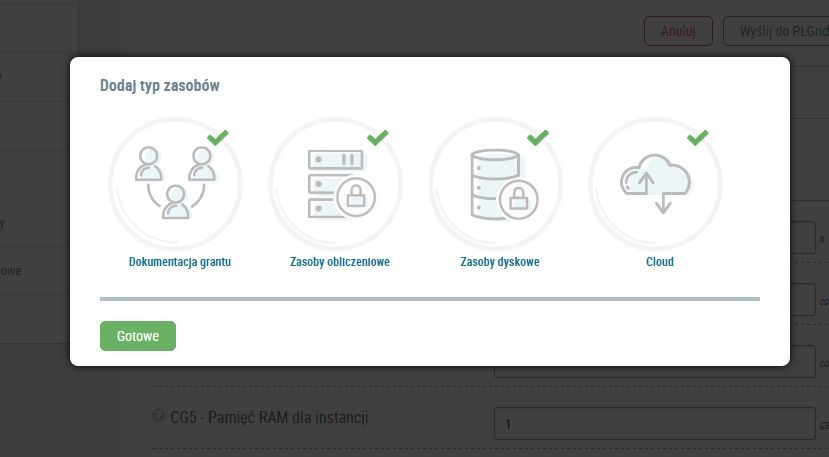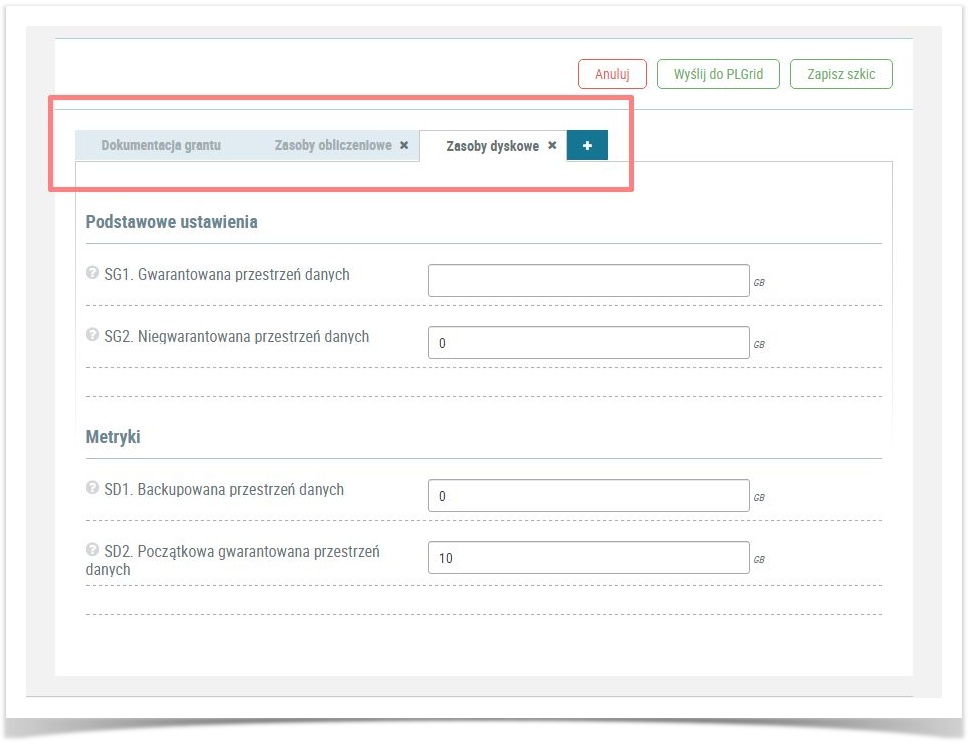Page History
| Table of Contents | ||
|---|---|---|
|
Basic information
- Resource grant require the User to define their needs for resources and present them divided into individual data centers
- Provides more resources than trial grant
- Only work group's manager is able to apply for a resource grant
- Resources are specified and negotiated by work group only
- Using resources must be motivated in resource grant's metrics
- User must report publication published with acknowledgments and provides information about usage of the grant's resources
Załóż grant właściwy
To set up the resource grant User must specify requirements and clusters that he interested in to use. In "Granty" menu user has to go to "Moje granty" submenu which contains overview all of his/her grants with their status, like on the picture below:
1. Create new resource grant
To apply for a resources grant use "Dodaj nowy grant" option and move to the first step
2. Define basic information
User must specify following metrics:
- grant's ID : it should contain 15 marks, only small letters, numbers, no space, no ending related with trial grant, it can not to begin on "x",
- work group's ID : User has to choose from the his/her work group's list the one which will be take part in resource negotiation,
- Field of science
- Affiliation
Move to next step using option "Przejdź do kroku drugiego".
3.
DefineSpecify metrics
In step two, User has to specify metrics. To do that he/she needs to use option "Edytuj szkic" and fill following metrics:
Metrics
| Field | Description | ||
|---|---|---|---|
| Data rozpoczęcia/ Start date | From this date User is able to use resource grant | ||
| Data zakończenia/ End date | At the end date the resource grant is no longer active, the services, storage and computing time are not available to use | ||
Grant jest kontynuacją innego grantu / Extension resource grant | If resources are out, but the researches have not been finished yet, there is possibility to create another resource grant as a continuation of a previous grant. Extension makes that process shorten. In that case User must provide ID of the previous grant. | ||
Preferowane ośrodki dla grantu / Preferd Computer Center | User can choose a center where he/she will be conduct research | ||
| Temat grantu/ TopicSubject | One sentence about research | ||
Cel badań naukowych/ Description what is the purpose of the research.Reason | Description of grant's topic. This is an information about expected results | ||
| Explanation | Descrip[tion of resources needed like: applications, modules, RAM request | Uzasadnienie wykorzystania zasobów | opis potrzebnych zasobów, np.: wykorzystywane aplikacje, pakiety, moduły, informacja o zrównolegleniu obliczeń, zapotrzebowaniu na RAM (jeśli spore) |
| Spodziewany rezultat badań/Results | User should provides information about plannig posters, publications and conferences where he will be share of the researches resultsinformacja o planowanych publikacjach, wystąpieniach konferencyjnych itp. | ||
| Sposób korzystania z grantu (middleware)/ Middleware | descriptions of tools and methodsinformacja, czy obliczenia w grancie będą realizowane bezpośrednio na klastrach (dostęp lokalny), czy za pomocą oprogramowania pośredniczącego (tzw. middleware), które zleca zadanie na klaster
|
| Info | ||
|---|---|---|
| ||
|
| Note |
|---|
Pomimo wyboru ośrodków przez Użytkownika, może zaistnieć sytuacja, gdy dany ośrodek nie udzieli swoich zasobów. Decyzja o przyznaniu zasobów leży po stronie Administratora danego ośrodka. |
| Note |
|---|
Wpisanie we wniosku o grant używanego oprogramowania nie jest równoznaczne z prośbą o jego instalację. Jeśli Użytkownik zamierza wykorzystywać w grancie oprogramowanie niedostępne na klastrze, prosimy o zgłoszenie w Helpdesku z prośbą o instalację oprogramowania w danej wersji na danym klastrze. Dostępne oprogramowanie można sprawdzić w Katalogu Aplikacji i Usług. |
There is a possibility that even if User have choosen sites, Administrator of the site could reject request for resources. |
4. Defining resources
4. Zdefiniuj zasoby w grancieW trybie edycji grantu - po uzupełnieniu szczegółów merytorycznych należy koniecznie wybrać zasoby, z których będziemy korzystać w grancie.
| Tip |
|---|
Wybór zasobów odbywa się przez kliknięcie w przycisk "+" w trybie edycji grantu. |
In editing mode, after specyfied metrics, User should choice the type of resources. This is a draft of resource grant.
Widok Szkic grantu - edycja 1
Widok Szkic grantu - edycja 2
There are 3 types of resourcesW trybie edycji szkicu grantu Użytkownik może dodać typy zasobów:
- Zasoby obliczeniowe,/ Computing
- Zasoby dyskowe,/ Storage
- Cloud.
Po kliknięciu w przycisk z ikonką "+" pojawi się okno z aktywnymi ikonami ilustrującymi zasoby, które można wybrać, klikając na poszczególny zasób.
Widok "Dodaj typ zasobów"
Wybrany zasób oznaczany jest zielonym haczykiem. Po wyjściu z tego widoku należy kliknąć przycisk "Gotowe" - wtedy wracamy do widoku Szkic grantu, w którym w górnej belce widoczne są wybrane zasoby (zaznaczone czerwonym kolorem na rysunku poniżej).
| Note |
|---|
Zakładki, w których umieszczone są wybrane zasoby, należy wyedytować w zależności od potrzeb. |
Widok Szkic grantu - edycja zasobów
W zakładkach zasobów należy koniecznie uzupełnić puste pola. Można też edytować pola domyślnie uzupełnione wartościami.
After click "+" icon the pop up with iconic buttons representing resources. To choose resource, User need to click on each icon.
To confirm choice, click on green button "Gotowe" and User returns to draft of resource grqant.
| Tip |
|---|
User must fill all of fields. The fileds are matching to resourcrs metrics |
| Tip |
Pola w zakładkach zasobów odpowiadają tzw. metrykom zasobów. |
| Warning |
|---|
Wniosek o grant z pustymi polami będzie odsyłany do użytkownika celem uzupełnienia. Może to spowodować wydłużenie czasu oczekiwania na zasoby, dlatego prosimy o uważne wypełnienie wniosku, a w razie wątpliwości o kontakt przez Request for resource grant will be resend to the User in case of empty fields. That could extend waiting time for resources. In case of any question or difficulties, User can report issue via Helpdesk PLGrid. |
5.
Wyślij wniosek doSend request to PLGrid
Po wybraniu zasobów i ich edycji w poszczególnych zakładkach Użytkownik ma do wyboru 3 akcje: When User finaly filled request has following option:
- Anuluj :/ Cancel: if user decide to not request for a resource grant.It is possible if request has a Draft state.
- Zapisz szkic / Save draft: User can save the draft and decide about sending it later. jeżeli Użytkownik rezygnuje z zakładania grantu. Ta opcja jest możliwa, jeżeli grant ma status Szkic,Zapisz szkic: szkic zostanie zapisany z możliwością późniejszej edycji i nie będzie wysyłany dalej, dopóki użytkownik nie zadecyduje o tym,
- Wyślij do PLGrid: szkic przechodzi w stan "Wysłany do rekomendacji". W tym stanie ponowna edycja możliwa jest w dwóch przypadkach:
- Jeżeli pojawi się błąd lub niedoprecyzowanie we wniosku - wtedy wniosek jest przesyłany Użytkownikowi do edycji.
- Jeżeli Użytkownik sam zgłosi potrzebę edycji wniosku za pomocą systemu Helpdesk.
Po wykonaniu akcji Wyślij do PLGrid Użytkownik otrzymuje informacje drogą mailową na temat stanu wniosku o grant i kolejnych kroków do wykonania.
| Info |
|---|
Każda zmiana stanu grantu jest potwierdzana za pomocą informacji mailowej. Dlatego prosimy o sprawdzanie skrzynki pocztowej, także folderu Spamu. |
- Send to PLGrid: draft state change to "waiting for recomendation"
User receives email information about proccesing of request for User's Grant
6. Accept resource proposal
Wniosek grantowy jest przetwarzany po jego wysłaniu przez Użytkownika. Sprawdzamy jego poprawność (ewentualnie dopytujemy o szczegóły), otrzymuje on rekomendację, a następnie otrzymuje zasoby z ośrodków, które wybrał.
Po otrzymaniu zasobów wniosek wysyłany jest do Użytkownika, aby sprawdził ofertę, a następnie akceptował ją lub negocjował.
| Note |
|---|
Ostateczna akceptacja wniosku po przyznaniu zasobów to krok niezbędny do aktywacji grantu i rozpoczęcia obliczeń. |
Grant w ciągu swojego "życia" może uzyskać następujące stany:
. User should check if requested resources are available and confirm a proposal from admim. There is also possibility to renegotiate a pool of sources.
States of Resource Grant
- Szkic/ Draft: Request enable to editing by UserSzkic: Użytkownik może edytować wniosek na tym etapie.
- Wysłany do rekomendacji: wniosek został wysłany do Recenzenta naukowego w celu zdobycia rekomendacji.
- Odrzucony: wniosek może zostać odrzucony z podaniem przyczyny i z prośbą o poprawienie ewentualnych nieprawidłowości. UWAGA: Nie oznacza to ostatecznej odmowy dostępu do zasobów, a jedynie wymaganie edycji wniosku przez Użytkownika.
- Aktywny: wniosek został zaakceptowany, zasoby zostały przydzielone - można już rozpocząć obliczenia na przyznanych zasobach.
- / Send to recommendation: sended request is waiting for reviewer opinion.
- Odrzucony / reject: the application may be rejected with description of reason and with a request to correct any irregularities. WARNING: Rejection does not mean that acces to resources is definitive refuse.
- Aktywny/ Active: request accepted
- Zablokowany/ Blocked: this state means that grant is blocked due to end resources or break terms and conditionsZablokowany: grant aktywny, który został zablokowany ze względu na wyczerpanie zasobów lub użycie ich niezgodnie z regulaminem.
| Tip |
|---|
SPRAWDŹ RÓWNIEŻ: AFILIACJE, ZESPOŁY NAUKOWE, GRANT DOMYŚLNY.CHECK: |